filmov
tv
PDF-Dateien zusammenfügen | Wie man PDF-Dateien in Adobe Acrobat kombiniert

Показать описание
Heute werdet ihr lernen, wie ihr lernen, wie ihr mehrere PDF Dateien zu einer einzigen kombiniert.
Um eure Dateien etwas übersichtlicher zu ordnen kann es helfen, einige Dateien zusammenzufügen.
➡️ Öffnet den Adobe Acrobat Reader.
➡️ Hier klickt ihr auf „Werkzeuge“.
Und dann öffnet sich ein Fenster.
➡️ Unter Seiten findet ihr die Option „Dokumente zu PDF zusammenfügen“.
➡️ Habt ihr es angeklickt, so öffnet sich ein Fenster.
➡️ Hier könnt ihr jetzt die Dateien auswählen, welche ihr kombinieren wollt.
➡️ Nehmen wir diese 3 Beispieldateien, wählen sie aus und klicken auf öffnen.
➡️ Anschließend klickt ihr hier auf „Zusammenfügen“.
Nun öffnet sich eine Neue Datei.
➡️ Schaut nach, ob alle Dateien zusammengefügt wurden.
Ist alles in Ordnung, müsst ihr die neue zusammengefügte Datei speichern.
➡️ Klickt hier oben auf Datei. Speichern unter und wählt einen Speicherort aus.
➡️ Und schon ist die neue Datei fertig.
❓💬 Über welche Adobe Acrobat Reader möchtet ihr mehr erfahren? Schreibt uns gerne eure Fragen in die Kommentare.
Es würde uns wirklich freuen, wenn ihr dieses Video Liket und unserem Kanal folgt. Vielen Dank fürs zuschauen und bis zum nächsten Tutorial.
#HowTech #PDF #AdobeAcrobat
--------------------------------------------------------------------------------------------------------------
Um eure Dateien etwas übersichtlicher zu ordnen kann es helfen, einige Dateien zusammenzufügen.
➡️ Öffnet den Adobe Acrobat Reader.
➡️ Hier klickt ihr auf „Werkzeuge“.
Und dann öffnet sich ein Fenster.
➡️ Unter Seiten findet ihr die Option „Dokumente zu PDF zusammenfügen“.
➡️ Habt ihr es angeklickt, so öffnet sich ein Fenster.
➡️ Hier könnt ihr jetzt die Dateien auswählen, welche ihr kombinieren wollt.
➡️ Nehmen wir diese 3 Beispieldateien, wählen sie aus und klicken auf öffnen.
➡️ Anschließend klickt ihr hier auf „Zusammenfügen“.
Nun öffnet sich eine Neue Datei.
➡️ Schaut nach, ob alle Dateien zusammengefügt wurden.
Ist alles in Ordnung, müsst ihr die neue zusammengefügte Datei speichern.
➡️ Klickt hier oben auf Datei. Speichern unter und wählt einen Speicherort aus.
➡️ Und schon ist die neue Datei fertig.
❓💬 Über welche Adobe Acrobat Reader möchtet ihr mehr erfahren? Schreibt uns gerne eure Fragen in die Kommentare.
Es würde uns wirklich freuen, wenn ihr dieses Video Liket und unserem Kanal folgt. Vielen Dank fürs zuschauen und bis zum nächsten Tutorial.
#HowTech #PDF #AdobeAcrobat
--------------------------------------------------------------------------------------------------------------
Комментарии
 0:02:06
0:02:06
 0:01:39
0:01:39
 0:01:22
0:01:22
 0:03:03
0:03:03
 0:02:02
0:02:02
 0:02:27
0:02:27
 0:01:29
0:01:29
 0:00:59
0:00:59
 0:00:21
0:00:21
 0:01:55
0:01:55
 0:01:32
0:01:32
 0:08:21
0:08:21
 0:03:22
0:03:22
 0:03:29
0:03:29
 0:01:27
0:01:27
 0:00:48
0:00:48
 0:02:23
0:02:23
 0:01:06
0:01:06
 0:10:01
0:10:01
 0:04:19
0:04:19
 0:02:22
0:02:22
 0:01:16
0:01:16
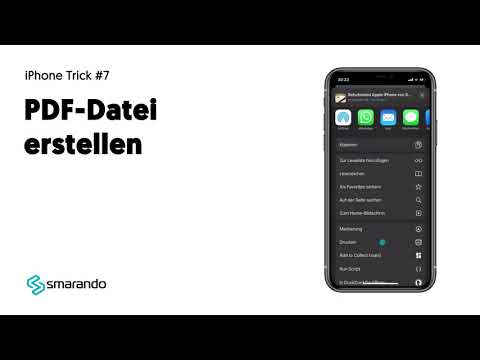 0:00:20
0:00:20
 0:00:56
0:00:56